Tuần trước lên TP, xe mở đài FM và tôi được biết đến phim “Để sau tính”. Hôm nay đi xe lại nghe nữa, khác biệt ở chỗ đó là một bài tổng hợp về các phim đang chiếu ở rạp, thế là mới nhớ đến bộ phim này đang chiếu ở rạp từ mấy ngày nay. Hy vọng sắp xếp đi coi được, coi cho biết với thiên hạ chớ, hehe. Viết xong bài này tôi mới quay lên viết đoạn này và “Chỉ tại vô tình, Lặng thầm một tình yêu, Im forbidden” cũng đã phát lại đến mấy lần, cũng đã buồn ngủ sau một chặng đường dài…
Tôi tin là có nhiều hàng xóm từng bị trường hợp : sau khi ghost hoặc cài lại Windows đã đời mới phát hiện rằng : “Chết cha, dữ liệu vẫn còn trong My Documents !”. Không cần kiếm đâu xa, tôi đã từng ôm hận cái vụ này rồi và tôi biết là cũng có nhiều trường hợp như vậy. Có trường hợp 1 tuần sau khi cài xong Win mới phát hiện mấy cái báo cáo hồi trước lưu trong My Documents, haizz, đến nước này thì chỉ biết hát bài “Biết tìm đâu” chứ còn làm được gì nữa. Mặc dù trước khi ghost hay cài lại Win, ai cũng nhớ kiểm tra dữ liệu nhưng không hiểu sao đa số vẫn bỏ sót My Documents. Hiện tại tôi vẫn lưu bài viết và các phần mềm tải trên mạng trong My Documents. “Vì sao thế?” – Đơn giản là vì khi bạn lưu dữ liệu, My Documents luôn được chọn là thư mục mặc định nên nhiều khi lười, cứ thế mà phan thôi.
Để cho chắc ăn phòng khi Windows bị hư hỏng hoặc khi bạn lỡ quên, bạn có thể dời My Documents sang một thư mục khác trên ổ D. Có nghĩa là khi bạn lưu dữ liệu vào My Documents, thực tế dữ liệu đó được lưu trên ổ D, Windows và các ứng dụng sẽ tự hiểu. Tôi nhớ có một lần đã đọc đâu đó là : dữ liệu lưu trong My Documents sẽ truy cập nhanh và ít bị lỗi hơn so với khi lưu trên các thư mục khác. Mọi chi tiết vui lòng liên lạc với…bác Bill :cuoibebung:
Cách thực hiện như sau :
Trong Win7 (các Win khác cũng tương tự), cách dễ nhất là bạn truy cập theo đường dẫn “C:UsersTên_User”. Nhấp chuột phải vào My Documents và chọn Properties > hộp thoại hiện ra bạn chọn thẻ Location > bấm bút Move và chọn một thư mục trên ổ đĩa khác. Lưu ý là thư mục bạn chọn sẽ bị thay thế và đổi tên thành My Document, do đó bạn có thể tạo đại một thư mục rỗng với tên bất kỳ.
Lúc này sẽ xuất hiện hộp thoại yêu cầu bạn di chuyển mọi thứ từ thư mục My Documents hiện tại sang thư mục mới, cứ bấm Yes và đợi một lát, mọi thứ sẽ ổn. Giờ thì bạn cứ sử dụng như bình thường, mọi thông tin sẽ được chuyển đến thư mục My Documents mà bạn tạo trên ổ đĩa D, đồng thời thư mục My Documents trên ổ đĩa C cũng bị xoá.
Nếu muốn phục hồi lại như xưa thì bạn làm tương tự, tìm đến thư mục My Documents, trong thẻ Location bạn bấm nút Restore Default, cứ bấm Yes ở hai hộp thoại hiện ra là mọi thứ lại trở về như cũ.
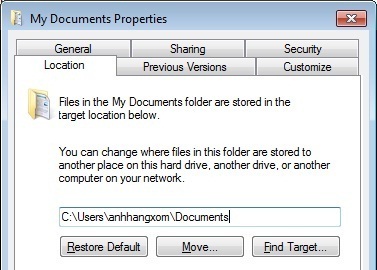




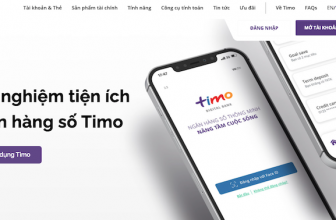

folder Program Files có thay đổi location như My Documents được không Anh hàng xóm?
Nếu muốn thay đổi thư mục ProgramFiles mặc định : bạn có thể thử theo cách sau : Vào Start > Run > gõ “regedit” và bấm Enter. Truy cập theo đường dẫn : HKEY_LOCAL_MACHINE SOFTWARE Microsoft Windows CurrentVersion
Nhìn bên cửa sổ tay phải, bạn sẽ thấy giá trị có tên ProgramFilesDir và nó giá trị mặc định là “C:Program Files”. Nếu muốn đổi thì bạn hãy nhấp đúp chuột vào đó và chỉ định đường dẫn.
Lưu ý : việc làm này sẽ không di chuyển mọi thứ sang thư mục mới đâu nha. Chả qua là khi bạn cài đặt phần mềm, mặc định đường dẫn sẽ là đường dẫn mà bạn thiết lập bên trên thôi. Hy vọng nó là cái bạn đang cần.
hì hì em bị mấy lần lun ro2y nên giờ đa số save bừa ròi move qua ổ khác ^^
thanks em sẽ thử ^^
hi, tui làm được ùi, cám ơn Anh hàng xóm nhìu nhé
Có 1 vài soft có khả năng thay đổi hầu hết các thư mục đặc biệt (trong ảnh):
http://img30.imageshack.us/img30/6715/20100429013206.jpg
Tweaknow Power Pack là 1 soft mà mình rất thích dùng vì rất nhiều chức năng hay. 🙂